最新のインテル第12世代CPUにDDR5のメモリ、そしてPCIe 4.0×4のSSDも搭載可能と、最新スペックのハイエンドビジネスPCです。
RTX 30シリーズのグラフィックボードも搭載できるので、クリエイターやゲーマーにも使いやすい機種ですね。
全体的な性能が高く、欠点らしき欠点がない機種です。
・ホワイトクリスマスおすすめタブレット
・Lenovo Yogaセール情報→期間限定価格で販売中!
・週末セール(土日開催)
・新着セール情報
Contents
ThinkCentre M90t Tower Gen 3のスペック
| CPU | Core i5-12400/12400F Core i5-12500 Core i5-12600/12600K Core i7-12700/12700F/12700K Core i9-12900/12900F/12900K |
|---|---|
| メモリ | 最大128GB |
| ストレージ | SSD×2+HDD×3 |
| グラフィックス | インテルUHD GTX 1660 Super GeForce RTX 3060 GeForce RTX 3070 Ti |
| OS | Windows 11 Home/Pro |
| 通信 | RJ45(10BASE-T/100BASE-TX/1000BASE-T)、Wi-Fi 6・Wi-Fi 6E・Bluetooth 5.2選択可能 |
| オーディオ | 内蔵スピーカー |
| 光学ドライブ | なし ウルトラスリムDVD-ROM ウルトラスリムDVDスーパーマルチドライブ |
| セキュリティ | パワーオン パスワード、ハードディスク パスワード、アドミニストレーター パスワード、セキュリティ キーホール、筐体内部ロック、シャーシ イントルージョン スウィッチなど |
| 寸法(幅×奥行×高さ) | 170 × 297.9 × 376㎜ |
| 重さ | 最大6.5㎏ |
| 電源 | 300W/500W/750W |
| 保証 | 翌営業日オンサイト修理保証 1年間 |
| 価格 | 11.4万円~ |
<性能評価>
ThinkCentreってビジネスモデルなのですが、クリエイターPCと呼んでよいスペックですね。しかもハイエンドです。
CPUはCore i5-12400から、最大で現行最高のCore i9-12900Kまで選べます。もう、文句なしのスペックですね。メモリも最新のDDR5になっており、最大でDDR5-4400MHzが選択可能です。なぜだかDDR5-3600、4000、4400MHzの3種類がありますが、この動作周波数が高い方が処理速度が速いので、大きな数字のものを選んだ方がいいです。
ストレージは最大5基搭載でき、こちらも最新のSSD PCIe 4.0が搭載可能、HDDはSATA接続の7200rpmになります。公式サイトでは最大2TBの容量があるSSDとHDDを搭載できますが、アマゾンではHDDは6TBで1万円ほど、8TBで1.5万円ほどで販売されているので、より大きな容量が必要な人は自分でカスタマイズした方が安上がりです。
グラフィックスはCPU内蔵のインテルUHDもありますが、より本格的なクリエイティブ作業をする人のためにNVIDIAのグラボが用意されています。ミドルクラスのGTX 1660 SuperとRTX 3060、ハイエンドのRTX 3070 Tiが選べます。
今回選べるのはGeForceなので、ゲームをやる人にも使いやすいです。ちなみに、公式サイトのカスタマイズから、フォームファクタを750Wの電源にしないとグラフィックボードの表示が出てこなかったので、ご注意を。
通信環境は良く、ギガビットイーサネットが標準搭載、そしてWi-Fi 6か、より通信速度が速いWi-Fi 6E(国内非対応)も搭載可能です。Wi-Fiは標準では「無し」になっていますが、Wi-Fiが無いとBluetoothもないので気を付けてください。
インターフェイスも豊富で、3つのUSBはデータ転送速度が10Gbps、6つは5Gbps、そしてDisplay Portが2つにHDMIが1つあり、カスタマイズからその他のポートも追加ができます。
電源は300Wか500W、そして750Wとなっていますが、グラボなしでCPUもKじゃない通常版であれば、300Wで大丈夫だし、グラボを搭載するなら750Wは安心ですね。
旧モデルとの比較

<旧モデルと本機Gen 3は背面インターフェイスが若干違うが、同じ筐体です>
旧モデルのThinkCentre M90t Mini-Towerとの比較です。旧モデルは「Mini-Tower」と言う名称で、本機は「Tower」ですが、筐体の寸法は同じです(表のメモリ・ストレージは最大値)。
| 本機種 | M90t Mini-Tower | |
| CPU | インテル12世代CPU | インテル10世代CPU |
| メモリ | DDR5 128GB | DDR4 128GB |
| ストレージ | PCIe 4.0 SSD+HDD | PCIe 3.0 SSD+HDD |
| GPU | GTX 1660 Super GeForce RTX 3060 GeForce RTX 3070 Ti |
AMD Radeon 520 AMD Radeon RX 550X GeForce GTX 1660 Super GeForce RTX 2060 |
| 通信 | ギガビットイーサネット、Wi-Fi 6/6E、Bluetooth | ギガビットイーサネット、Wi-Fi 5/6、Bluetooth |
| 電源 | 300/500/750W | 180~500W |
| 重量 | 5.9㎏ | |
| 価格 | 11.4万円~ | 7.4万円~ |
変更点が多いので、以下にまとめます。
- CPUが10世代→12世代
- メモリDDR4-2933MHz→DDR5 3600/4000/4400MHz
- SSDがPCIe 3.0→4.0
- GPUに最新のRTX 3060と3070Tiが追加
- Wi-Fi 6Eが追加
- 最大電源ユニットが750Wとかなり大きくなった
- いくつかのUSBが3.2 Gen 2に変更(転送速度が10Gbpsになった)
性能はかなり上がり、グラボを搭載したらクリエイターPC/ゲーミングPCと言ったスペックですが、最低価格も4万円ほど上がっています。まぁ、以前の価格が安すぎたのが原因で、今回は適正価格になっただけですが、一桁万円台の方が心理的にも購入しやすいですね。
こちらは、プロセッサーの性能を表すPassmarkスコアです。スコアは7~8000あればビジネス用途として十分に使え、1万を超えたら高性能です。スコア2万などになると、ハイエンドクリエイターPCやゲーミングPCに搭載されるようなCPUになります。
Passmarkスコア
オレンジ色・・・本機種 青・・・旧モデル
| Core i9-12900K | |
|---|---|
| Core i9-12900 | |
| Core i7-12700 | |
| Core i5-12600K | |
| Core i5-12600 | |
| Core i5-12500 | |
| Core i5-12400 | |
| Core i7-10700 | |
| Core i5-10400 | |
| Core i3-10100 |
兄弟モデルとの比較
 <ThinkCentre M Towerシリーズ3種類の筐体>
<ThinkCentre M Towerシリーズ3種類の筐体>
ThinkCentre M9ot Tower Gen 3にはM70tとM80tの兄弟モデルがあり(旧モデルはM75tというAMDモデルもあり)、違いは以下になります。
| M90t Tower Gen 3 | M80t Tower Gen 3 | M70t Tower Gen 3 | |
| CPU | Core i5-12400/12400F 12500/12600/12600K Core i7-12700/12700F/12700K Core i9-12900/12900F/12900K |
Core i5-12500/12600 Core i7-12700 |
Core i5-12400/12500 Core i7-12700 Core i9-12900 |
| メモリ | DDR5 128GB | DDR5 128GB | DDR4 128GB |
| ストレージ | SSD ×2+HDD ×3 | SSD×2+HDD×2 | SSD+HDD ×2 |
| グラフィックス | 最大RTX 3070 Ti | 内蔵グラフィックス | |
| PCI Express ×16 | 2つ | 1つ | |
| LAN | Wi-Fi 6/6E、ギガビットイーサネット | Wi-Fi 6、ギガビットイーサネット | |
| 電源 | 300/500/750W | 260/310/380W | 260/310/380W |
| 重量 | 6.5㎏ | 5.9㎏ | |
| 寸法 | 170 × 297.9 × 376㎜ | 145 × 296.2 × 346㎜ | |
| vPro | 対応 | 対応 | 非対応 |
| vPro | 11.4万円~ | 10.5万円~ | 8.6万円~ |
GPUや電源を見てわかりますが、M90tはビジネスPCと言うよりもクリエイターPCの性能で、筐体も電源容量も大きいです。
70tや80tは、90tみたいにグラボは公式サイトのカスタマイズから搭載できませんが、PCI Express×16があるのでビデオカードの増設も可能です。
また、70tのみvPro非対応です。vProとは企業の情報システム部門など、システム管理に携わる人向けの機能になります。詳しくは「Intel vProプラットフォーム」をどうぞ。
各機種の特徴です
・M90t・・・最大でCore i9-12900Kを搭載でき、ハイエンドグラフィックボードに大きなストレージ、vProと、クリエイターにも向いた機種です。
・M80t・・・メモリやストレージは高品質で大容量、そしてvPro対応
・M70t・・・メモリはDDR4で、SSDは1つ、そしてvPro非対応だが、ほかのモデルより2~3万円安い。あまり高いスペックが必要ない人に、一番おすすめ
ThinkCentre M90t Tower Gen 3の特徴

本機は「Mini」と言う名前が無くなりましたが、ミニタワーサイズで、
幅170㎜(≒一万円札の長辺/160㎜)
奥行き 297.9㎜(≒千円札の長辺2枚分/300㎜)
高さ376㎜(≒千円札の長辺2.5枚分/375㎜)
になります。
フルタワーじゃないので机上にも置いても圧迫感が少ないし、当然机の下などにも置きやすいサイズです。
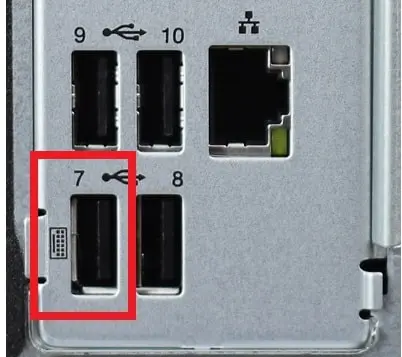
<キーボードマークのあるUSB-Aポート>
電源を押しにくい位置にPCを置いても、「Alt+P」を同時押しで電源を入れることができるので、わざわざかがんで電源ボタンを押す必要はありません。ただし「Alt+P」を使う場合は、キーボードは背面インターフェイスのキーボードマークがあるところに接続しないと、この機能は使えません。

ミニタワーサイズとは言え、そこそこの拡張性があり、
- PCI Express x16が2つ (フルHeight)
- PCI Express x1が1つ (フルHeight)
- M.2 2280が2つ
- 3.5インチベイ2つ
- 2.5インチベイ1つ
あります。公式サイトでは2.5インチと3.5インチベイ1つずつ追加でき、1つの3.5インチベイは自分で増設することになります。

兄弟モデルのM70t Towerは左側面に通気口がありますが、本機は両サイドどちらにもありません。より高性能な本機に通気口が無いのも、珍しいですね。

前面部分には吸気口があり、背面から排気されます。

背面の排気口は大きいですね。
インターフェイスが豊富
本機のインターフェイスは豊富で、多くのポートがあります。
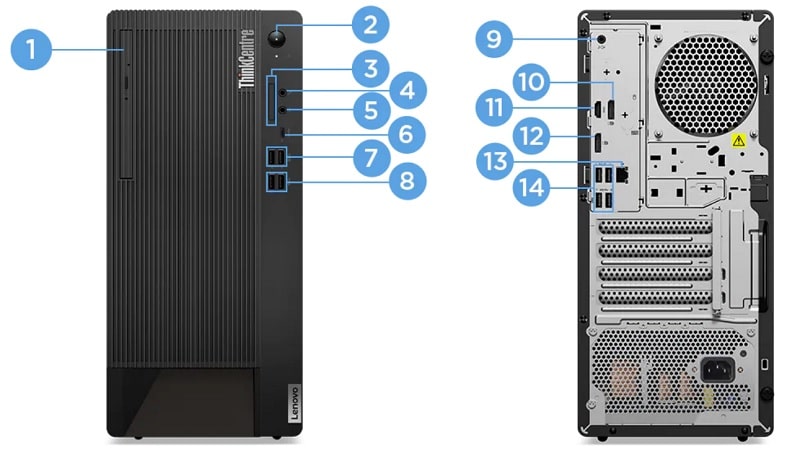
| 1. オプティカルドライブ(カスタマイズ) 2. 電源ボタン 3. カードリーダー(カスタマイズ) 4. マイク入力 5. マイク入力/ヘッドホン出力コンボジャック 6. USB3.2 Gen 2 Type-Cポート 7. USB3.2 Gen1ポート ×2 8. USB3.2 Gen2ポート ×2 |
9. ライン出力 10. DisplayPort 11. HDMIポート 12. DisplayPort 13. イーサーネットポート(RJ-45) 14. USB 3.2 Gen1ポート×4 15. 電源コネクター |
USBのデータ転送速度はUSB 3.2 Gen 2が10Gbpsで、Gen 1が5Gbpsになります。兄弟モデルのM70t Gen 3は背面USBがUSB 2.0(480Mbps)で、マウスやキーボードなど転送速度に関係ないものしか繋げませんが、本機では外付けHDDなど何でも大丈夫ですね。
USBはSmart USB Protectionに対応しており、USBポートからのデータの流出や、外部からUSBポート経由でシステムやネットワークに侵入を防ぐことが可能です。
上記したポート以外にも、シリアルポートなどをカスタマイズから追加ができます。
また、グラフィックボードを搭載する場合は、以下のポートが付いています。
| ポート | |
| GTX 1660 Super | HDMI 2.0 Displayport 1.4 DVI-D |
| RTX 3060 | HDMI 2.1 Displayport 1.4 ×3 |
| RTX 3070 Ti | HDMI 2.1 Displayport 1.4 ×3 |
MILスペック

米国国防総省が制定したMIL規格に準拠した品質で、信頼性や安心度が高い機種です。また、EnergyStarなどの環境基準も取得しており、静音性や省電力性も高くなっています
キーボード・マウス
 |
 |
<付属のマウスとキーボード>
モデルによってはキーボードとマウスが標準付属になっており、いらない場合はカスタマイズから「なし」にできます。
キーボードは
・USB フルサイズキーボード 日本語/英語
・USB フルサイズキスリムーボード 日本語/英語
・ワイヤレス キーボード&マウス 日本語/英語
があります。
2021年にThinkcentreを購入したときに「USB フルサイズキーボード 英語」と「マウス」を購入したのでレビューをしましたが、あまり良い品質ではありませんでした。
マウスやキーボードの購入をお考えなら、「周辺機器」も併せてどうぞ。
高性能12世代CPU
| Core i5-12400 | Core i5-12500 | Core i5-12600/12600K | |
| 開発コード | Alder Lake | ||
|---|---|---|---|
| 製造プロセス | Intel 7 | ||
| Pコア | 6 | 6 | 6 |
| Eコア | 0 | 0 | -/4 |
| スレッド | 12 | 12 | 12/16 |
| キャッシュ | 18MB | 18MB | 18MB/20MB |
| GPU実行ユニット | 24 | 32 | 32 |
| ターボブースト | 4.4GHz | 4.6GHz | 4.8/4.9GHz |
| Pコア最大周波数 | 4.4GHz | 4.6GHz | 4.8/4.9GHz |
| Pコア基本周波数 | 2.5GHz | 3.0GHz | 3.7GHz |
| Eコア最大周波数 | – | – | -/3.6GHz |
| Eコア基本周波数 | – | – | -/2.8GHz |
| ベースパワー | 65W | 65W | 65/125W |
| 最大パワー | 117W | 117W | 117/150W |
| Core i7-12700/12700K | Core i9-12900/12900K | |
| 開発コード | Alder Lake | |
|---|---|---|
| 製造プロセス | Intel 7 | |
| Pコア | 8 | 8 |
| Eコア | 4 | 8 |
| スレッド | 20 | 24 |
| キャッシュ | 25MB | 30MB |
| GPU実行ユニット | 32 | 32 |
| ターボブースト | 4.9/5.0GHz | 5.1/5.2GHz |
| Pコア最大周波数 | 4.8/4.9GHz | 5.0/5.1GHz |
| Pコア基本周波数 | 2.1/3.6GHz | 2.4/3.2GHz |
| Eコア最大周波数 | 3.6/3.8GHz | 3.8/3.9GHz |
| Eコア基本周波数 | 1.6/2.7GHz | 1.8/2.4GHz |
| ベースパワー | 65/125W | 65/125W |
| 最大パワー | 180/190W | 202/241W |
※Core i5-12400と12400F、Core i7-12700と12700F、そしてCore i9-12900と12900Fは同じスペックなので、末尾がFは記載していません
CPUは最新のインテル第12世代が搭載で、Core i7とi9は高性能のPコアと省電力のEコアと言う2つのコアを搭載しています。これは負荷が低いものは省電力のEコアで処理をし、高負荷な事はPコアを使うというように分けており、省電力性とハイパフォーマンスを兼ね揃えた仕様になっています。
CPUの末尾が「F」のものは内蔵グラフィックがないモデルなので、グラフィックボードが必須になります。
こちらはCPUの性能を測るPassmarkスコアです。CPU末尾が「F」のものは、内蔵グラフィックが無いだけで基本的に通常版と同じスペックなので、記載していません。
スコアの目安
- 2000~・ネットサーフィンでもストレスを感じるほど
- 5000~・web閲覧・動画視聴・Office資料作成があまりストレスなくできる
- 7000~・ビジネス用途でがっつり使ってもストレスを感じることはほぼ無い
- 10000~・ハイエンドPCに搭載される
- 17000~ゲーミングPCやクリエイターPCなど専門的な機種に搭載されることが多い
Passmarkスコア
オレンジ色・・・本機種 青・・・比較
| Core i9-12900K | |
|---|---|
| Core i9-12900 | |
| Core i7-12700 | |
| Core i5-12600K | |
| Core i9-11900 | |
| Core i5-12600 | |
| Core i7-11700 | |
| Core i5-12500 | |
| Core i5-12400 | |
| Core i5-11500 | |
| Core i5-11400 |
消費電力が高いだけあって、性能はかなり高いですね。
こちらはCinebench R23のスコアで、CPUの3DCGレンダリング性能を測定します。一般的に、3Dレンダリングやエンコードはマルチコア、モデリングやCAD、編集中、ゲームはシングルコアを重視します。
マルチコアは1.5万くらいあるとかなり高性能で、シングルコアは1500を超えるとかなり高い性能です。
マルチコア性能
オレンジ色・・・本機種 青・・・比較
| Core i9-12900K | |
|---|---|
| Core i9-12900 | |
| Core i7-12700 | |
| Core i5-12600K | |
| Core i5-12600 | |
| Ryzen 9 3900 | |
| Core i7-11700 | |
| Core i5-12500 | |
| Ryzen 7 Pro 4750G | |
| Core i5-12400 | |
| Core i7-10700 | |
| Core i5-11400 | |
| Ryzen 5 Pro 4650G | |
| Core i5-10400 |
シングルコア性能
オレンジ色・・・本機種 青・・・比較
| Core i9-12900K | |
|---|---|
| Core i9-12900 | |
| Core i5-12600K | |
| Core i7-12700 | |
| Core i5-12600 | |
| Core i5-12500 | |
| Core i9-11900 | |
| Core i5-12400 | |
| Core i7-11700 | |
| Core i5-11400 | |
| Ryzen 7 Pro 4750G | |
| Ryzen 5 Pro 4650G | |
| Core i7-10700 |
第12世代CPUになり、異次元の世界と言っていいほど性能が上がりましたね。
グラフィックス
| RTX 3070 Ti | RTX 3060 | GTX 1660S | |
| アーキテクチャ | Ampere | Turing | |
| CUDAコア | 6144 | 3584 | 1408 |
| RTコア | 48 | 28 | – |
| Tensorコア | 192 | 112 | – |
| 基本クロック | 1580MHz | 1320MHz | 1530MHz |
| ブーストクロック | 1770MHz | 1777MHz | 1785MHz |
| メモリ転送速度 | 19Gbps | 15Gbps | 14Gbps |
| メモリ帯域幅 | 608GB/s | 360GB/s | 336GB/s |
| メモリタイプ | GDDR6X | GDDR6 | GDDR6 |
| メモリ容量 | 8GB | 12GB | 6GB |
| TDP | 290W | 170W | 125W |
グラフィックスは、ちょっと古いですがまだまだ人気で、コスパが高いGTX 1660 Superと最新のハイエンドモデルのRTX 3070 Ti、ミドルハイクラスのRTX 3060が選択できます。
RTXシリーズはレイトレーシングコアやTensorコアもあるので、より本格的な作業がしやすいです。
DirectX 11で動作するFire Strikeと、DX12で動作するWQHD(2K/2560×1440)向けのTime Spyです。
Fire Strike
オレンジ色・・・本機種 青・・・比較
| RTX 3090 | |
|---|---|
| Radeon RX 6800 XT | |
| RTX 3090 | |
| RTX 3080 | |
| RTX 3070 Ti | |
| RTX 2080 Ti | |
| RTX 3070 | |
| RTX 3060 Ti | |
| RTX 2080S | |
| RTX 2070S | |
| RTX 3060 | |
| RTX 2070 | |
| RTX 2060 | |
| RTX 3050 | |
| GTX 1660S | |
| GTX 1650S |
Time Spy
オレンジ色・・・本機種 青・・・比較
| RTX 3090 Ti | |
|---|---|
| RTX 3090 | |
| Radeon RX 6800 XT | |
| RTX 3080 | |
| RTX 3070 Ti | |
| RTX 2080 Ti | |
| RTX 3070 | |
| RTX 2080S | |
| RTX 3060 Ti | |
| RTX 2070S | |
| RTX 3060 | |
| RTX 2070 | |
| RTX 2060 | |
| RTX 3050 | |
| GTX 1660S | |
| GTX 1650S |
メモリ
メモリはデータを一時的に保存する部分で、メモリが大きいと多くの(大きな)データを処理しやすくなります。
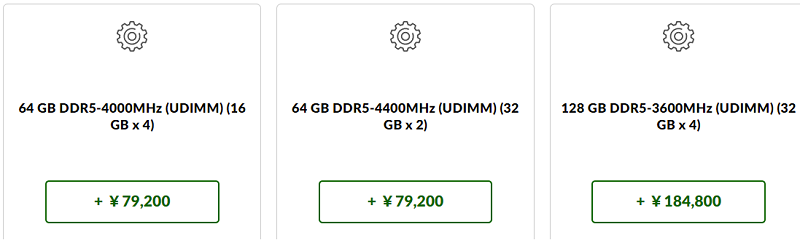
本機には最新のDDR5が搭載ですが、なぜだか3600MHz・4000MHz・4400MHzの3種類があります。このMHz(動作周波数)が高い方が処理速度も速いので、当然4400MHzを選んだ方が良いですが、実はCPUは4800MHzまで対応しているので、自分で増設する人は4800MHzのメモリを購入しても良いと思います。
ただし、16GBメモリ 1枚当たり約2万円(アマゾンでの価格)と高いので、最速じゃないといけない!と言う人以外は、公式サイトから4400MHzを選ぶと良いです。
最大4枚・128GBまで搭載できます。
ストレージ
| SSD(PCIe 4.0×4) | SSD(PCIe 3.0×4) | HDD | |
| 最大データ転送速度 | 最大64Gbps | 最大32Gbps | 最大6Gbps(SATAの場合) |
| 平均起動時間 | 10秒~15秒 | 30秒~2分 | |
| 温度 | 熱くなりにくい | 熱くなりやすい | |
| 価格 | 高い | 安い | |
ストレージはデータを保存するだけの場所じゃなく、パソコンの起動やWebサイトの表示速度にも影響があります。
SSDはいくつか種類があるのですが、PCIe 3.0(公式サイトではGen 3と記載)とPCIe 4.0(同Gen 4と記載)、そしてGen 4 Performanceとなっています。
公式サイトではGen 3でもGen 4でも同じ価格なので、必ずGen 4を選びましょう。ちなみに、Gen 4 Performanceは詳細が分からなかったのですが、より高いパフォーマンスが出るモデルだと思います。
公式サイトではSSD2つとHDD2つが追加でき、もう1つ3.5インチベイがあるので、さらにHDDの追加ができます。
こちらはシーケンシャル速度のおおよそのスコアで、HDDはおおよその最大速度です。
シーケンシャルリード
オレンジ色・・・リード 青・・・ライト
| PCIe 4.0×4 | |
|---|---|
| PCIe 3.0×4 | |
| HDD |
セキュリティ

- Windows Defender・・・Windowsに標準搭載されているウイルスから保護するセキュリティ機能
- TPM・・・独立して機能するセキュリティチップで、パスワードなどの情報を格納する
- OPAL・・・自己暗号化ドライブ。データが流出した時など、暗号化されているので解読されにくい
- シャーシ イントルージョン スイッチ・・・筐体へのアクセスを記録できる(誰かが勝手に開けて内部を触っても分かる)
- 筐体内部ロック・・・筐体を内部からロックできる
ビジネスモデルなのでセキュリティは高いですが、セキュリティソフトをお考えの場合は「Lenovoパソコンにおすすめのセキュリティソフト」も併せて読んでみてください。
仮想環境を構築し、6つのソフト+Windows Defenederで実際のフィッシングサイトにアクセスをして遮断できるかどうかのテストを行ったので、実際の防御率が分かりやすいと思います。
LAN
| 周波数 | 通信速度 | |
| IEEE802.11a | 5GHz | 54Mbps |
| IEEE802.11b | 2.4GHz | 11Mbps |
| IEEE802.11g | 2.4GHz | 54Mbps |
| IEEE802.11n | 2.4/5GHz | 300Mbps |
| IEEE802.11ac (Wi-Fi 5) |
5GHz | 6.9Gbps |
| インテルWireless-AC 9560 2×2(Wi-Fi 5) | 2.4/5GHz | 1.7Gbps |
| IEEE802.11ax (Wi-Fi 6) |
2.4/5GHz | 9.6Gbps |
| Intel Wi-Fi 6E AX211 | 2.4/5GHz/6GHz | 9.6Gbps |
次世代通信規格のWi-Fi6EとWi-Fi 6にも対応しており、現在主流のWiFi5より約40%最大通信速度が上がっています。また、一度に多くのデバイスに電波を飛ばせるようになったので、混雑した回線でも安定した通信が可能になっています。
おすすめはもちろん赤枠のWi-Fi 6Eですが、Wi-Fi 6Eの国内利用はまだ始まっていません。
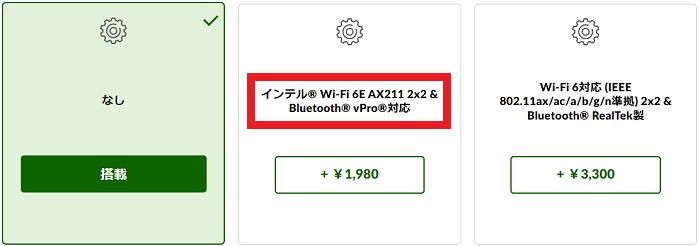
また、イーサネットは10BASE-T/100BASE-TX/1000BASE-Tのギガビットイーサネットになっています。
電源
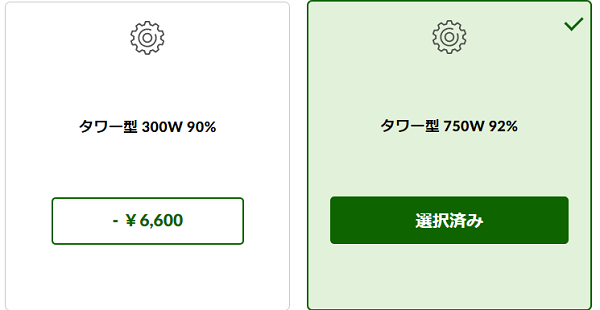
電源は300Wが標準搭載で、500Wか750Wも選択可能です。ちなみに、500Wは表示されていたのですが、執筆時現在消えていました。
グラフィックボードを搭載しない場合は300Wで、グラボを搭載するなら750Wを選択します(と言うか、750Wを選択しないとグラフィックボードが表示されません)。
また、電源の横に90%、もしくは92%と記載されていますが、これは電力変換効率で、この%が高い方がより省エネにもなります。
電源には主に以下の6種類があり、
・80PLUS Standard・・・80%
・80PLUS Bronze・・・82%~85%
・80PLUS Silver・・・85~88%
・80PLUS GOLD・・・87%~90%
・80PLUS Platinum・・・90~92%
・80PLUS Titanium・・・92~94%
本機は、GOLDかPentium相当の電源ユニットになっています。
サポート・保証
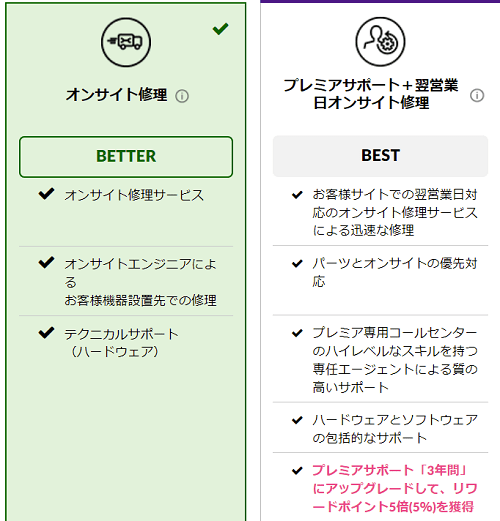
標準で1年間の「オンサイト修理保証」と、電話・チャット・LINE・メールでのサポートがあり、最長5年まで延長できます。また、プレミアサポート(翌営業日オンサイト修理)にアップグレードができ、こちらは24時間365日専任のエージェントが電話対応します。(通常サポートは朝9時~夕方6時まで)
また、保証はオンサイト修理と、翌営業日オンサイト修理の2種類があります。
- オンサイト修理・・・事務所や自宅にエンジニアが来て修理
- 翌営業日オンサイト修理・・・翌営業日(土日祝日以外)にエンジニアが来て修理
修理拠点は日本国内なので対応も速く、安心して任せることができます。
まとめ

良い点
・クリエイターPC並みにできるスペック
・拡張性が高い
・超高性能CPU搭載
・DDR5のメモリ搭載
・ストレージにPCIe 4.0が搭載できる(しかもGen 3と同じ価格で)
・インターフェイスが豊富・USBの質も高い
・Wi-Fi 6Eが選択可能
残念な点
・メモリにDDR5-4800MHzが搭載できたら嬉しかった
総合評価
総合的に見て欠点がほとんどない機種で、個人的に「文句」をつけるとしたら、メモリだけかなと思います。
総合性能が高く、最新のスペックを詰め込んでおり、価格もハイエンドビジネスPCとしては安いですよね。
ビジネス用兼ゲームやクリエイティブワークにも使用でき、カスタマイズもしやすいので、安くハイスペックにしやすいです。この機種なら用途を選ばずに使うことができると思います。

